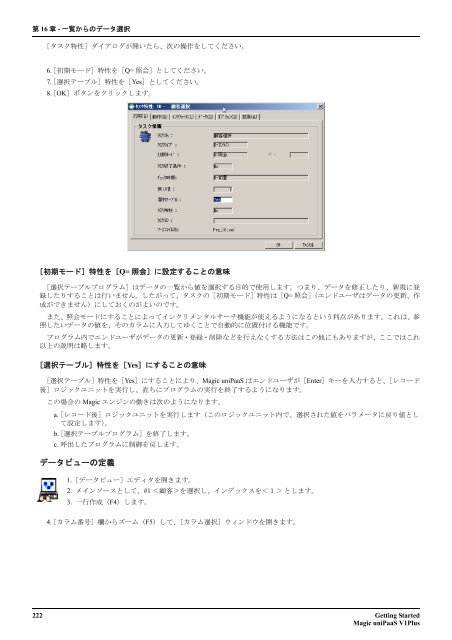Getting Started - Magic Software DEVNET Japan - Magic Software ...
Getting Started - Magic Software DEVNET Japan - Magic Software ...
Getting Started - Magic Software DEVNET Japan - Magic Software ...
Create successful ePaper yourself
Turn your PDF publications into a flip-book with our unique Google optimized e-Paper software.
第 16 章 - 一 覧 からのデータ 選 択<br />
[タスク 特 性 ]ダイアログが 開 いたら、 次 の 操 作 をしてください。<br />
6.[ 初 期 モード] 特 性 を[Q= 照 会 ]としてください。<br />
7.[ 選 択 テーブル] 特 性 を[Yes]としてください。<br />
8.[OK]ボタンをクリックします。<br />
[ 初 期 モード] 特 性 を[Q= 照 会 ]に 設 定 することの 意 味<br />
[ 選 択 テーブルプログラム]はデータの 一 覧 から 値 を 選 択 する 目 的 で 使 用 します。つまり、データを 修 正 したり、 新 規 に 登<br />
録 したりすることは 行 いません。したがって、タスクの[ 初 期 モード] 特 性 は[Q= 照 会 ](エンドユーザはデータの 更 新 、 作<br />
成 ができません)にしておくのがよいのです。<br />
また、 照 会 モードにすることによってインクリメンタルサーチ 機 能 が 使 えるようになるという 利 点 があります。これは、 参<br />
照 したいデータの 値 を、そのカラムに 入 力 してゆくことで 自 動 的 に 位 置 付 ける 機 能 です。<br />
プログラム 内 でエンドユーザがデータの 更 新 ・ 登 録 ・ 削 除 などを 行 えなくする 方 法 はこの 他 にもありますが、ここではこれ<br />
以 上 の 説 明 は 略 します。<br />
[ 選 択 テーブル] 特 性 を[Yes]にすることの 意 味<br />
[ 選 択 テーブル] 特 性 を[Yes]にすることにより、<strong>Magic</strong> uniPaaS はエンドユーザが[Enter]キーを 入 力 すると、[レコード<br />
後 ]ロジックユニットを 実 行 し、 直 ちにプログラムの 実 行 を 終 了 するようになります。<br />
この 場 合 の <strong>Magic</strong> エンジンの 動 きは 次 のようになります。<br />
a.[レコード 後 ]ロジックユニットを 実 行 します(このロジックユニット 内 で、 選 択 された 値 をパラメータに 戻 り 値 とし<br />
て 設 定 します)。<br />
b.[ 選 択 テーブルプログラム]を 終 了 します。<br />
c. 呼 出 したプログラムに 制 御 を 戻 します。<br />
データビューの 定 義<br />
1.[データビュー]エディタを 開 きます。<br />
2. メインソースとして、#1 < 顧 客 >を 選 択 し、インデックスを とします。<br />
3. 一 行 作 成 (F4)します。<br />
4.[カラム 番 号 ] 欄 からズーム(F5)して、[カラム 選 択 ]ウィンドウを 開 きます。<br />
222 <strong>Getting</strong> <strong>Started</strong><br />
<strong>Magic</strong> uniPaaS V1Plus